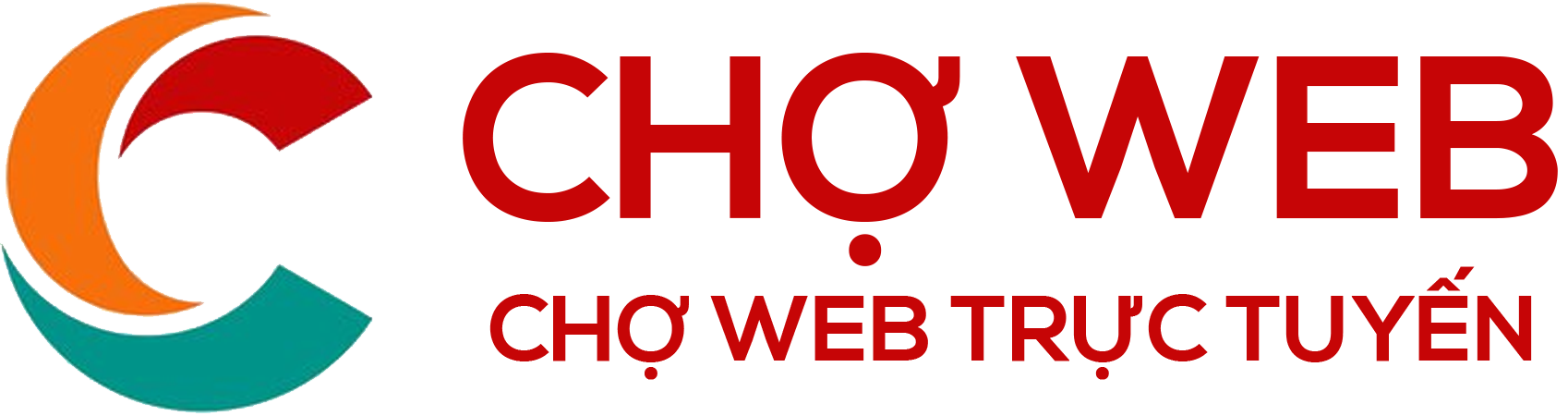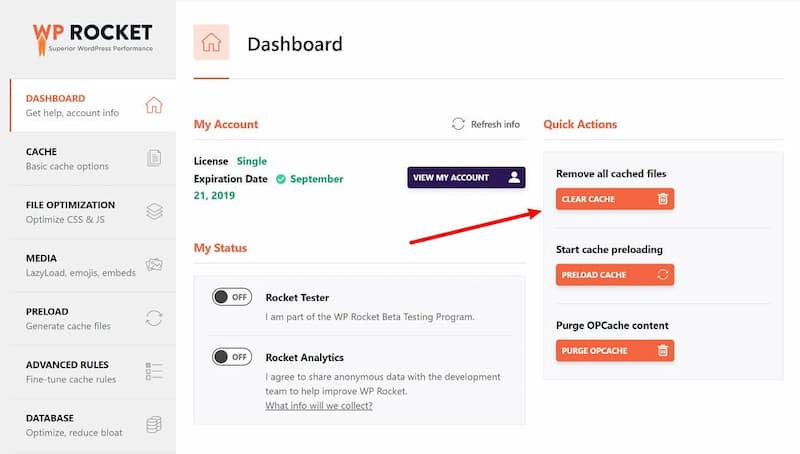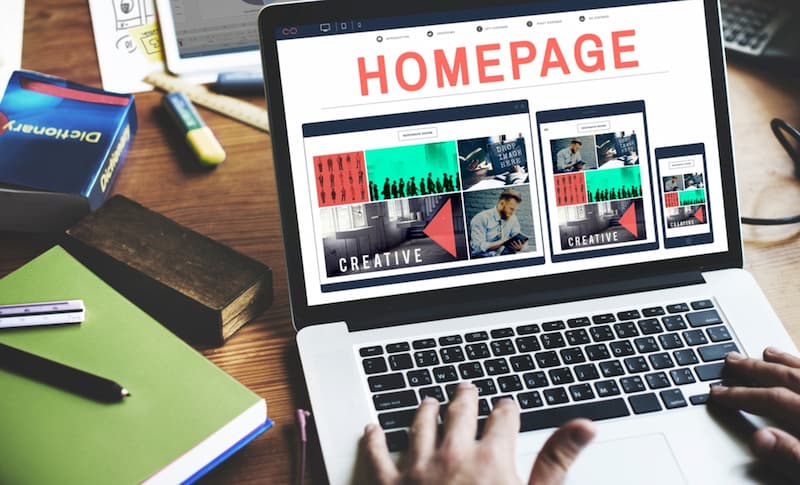Quản lý page Facebook một cách hiệu quả đôi khi yêu cầu nhiều người cùng phối hợp. Việc thêm quản trị viên cho page giúp bạn chia sẻ quyền quản lý và phân công nhiệm vụ một cách dễ dàng. Trong bài viết này, chúng tôi sẽ hướng dẫn bạn từng bước cách thêm quản trị viên cho page trên Facebook một cách đơn giản và nhanh chóng.
Tại sao cần thêm quản trị viên cho page?
Thêm quản trị viên cho page trên Facebook giúp phân chia công việc và trách nhiệm giữa các thành viên trong nhóm quản lý. Điều này rất quan trọng đối với các page doanh nghiệp, tổ chức hay cộng đồng lớn, nơi có nhiều nhiệm vụ cần được xử lý đồng thời. Việc có nhiều quản trị viên giúp đảm bảo page được cập nhật thường xuyên và quản lý hiệu quả hơn.
Cách thêm quản trị viên cho page trên Facebook

1. Đăng nhập vào Facebook
Trước khi thực hiện bất kỳ thay đổi nào, bạn cần đăng nhập vào tài khoản Facebook của mình. Hãy chắc chắn rằng bạn đang sử dụng tài khoản có quyền quản trị hoặc quyền quản lý page mà bạn muốn thêm quản trị viên.
2. Truy cập vào trang quản lý page
Để thêm quản trị viên, bạn cần truy cập vào page mà bạn muốn quản lý:
- Mở Facebook: Đăng nhập vào Facebook trên máy tính hoặc thiết bị di động của bạn.
- Chọn page: Nhấp vào biểu tượng menu ở góc trên cùng bên trái (trên máy tính) hoặc chạm vào ba dấu gạch ngang (trên thiết bị di động) để mở menu. Chọn “Pages” để hiển thị danh sách các page mà bạn quản lý.
- Chọn page: Nhấp vào tên page mà bạn muốn thêm quản trị viên.
3. Truy cập cài đặt page
Sau khi vào trang quản lý của page, bạn cần truy cập vào phần cài đặt để thêm quản trị viên:
- Chọn “Cài đặt”: Trên giao diện của page, tìm và nhấp vào “Cài đặt” ở góc trên cùng bên phải của màn hình.
- Chọn “Vai trò của trang”: Trong menu cài đặt, chọn “Vai trò của trang” (Page Roles) để quản lý các quyền và vai trò của người dùng trên page.
4. Thêm quản trị viên mới
Bây giờ bạn đã đến phần quản lý vai trò của page:
- Nhập tên hoặc email: Trong phần “Gán vai trò mới cho trang” (Assign a New Page Role), nhập tên hoặc địa chỉ email của người mà bạn muốn thêm làm quản trị viên.
- Chọn vai trò: Nhấp vào menu xổ xuống và chọn “Quản trị viên” (Admin) từ danh sách các vai trò. Vai trò quản trị viên có quyền truy cập đầy đủ và có thể thay đổi tất cả các cài đặt của page.
- Nhấp vào “Thêm”: Sau khi chọn vai trò, nhấp vào nút “Thêm” (Add) để gửi lời mời.
5. Xác nhận và hoàn tất
Sau khi bạn nhấp vào “Thêm”, người được mời sẽ nhận được thông báo và yêu cầu xác nhận quyền truy cập. Họ cần chấp nhận lời mời để trở thành quản trị viên chính thức của page.
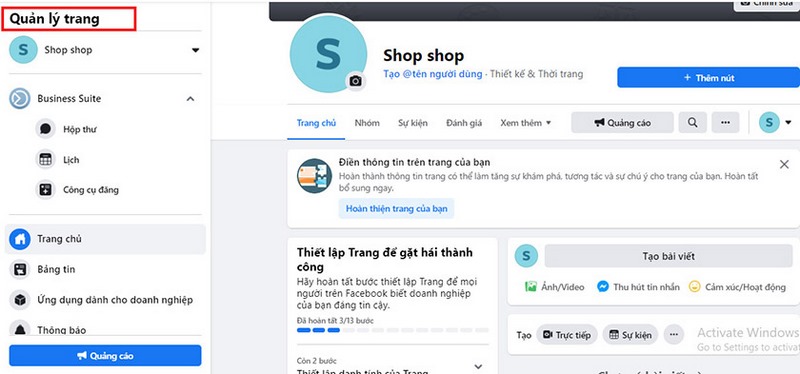
Các quyền và vai trò khác trên page Facebook
Ngoài vai trò quản trị viên, Facebook cung cấp nhiều vai trò khác để bạn có thể phân chia công việc một cách hiệu quả:
- Biên tập viên (Editor): Có quyền chỉnh sửa page, đăng bài, và xem các thông tin thống kê, nhưng không thể thay đổi cài đặt page hoặc thêm/loại bỏ quản trị viên.
- Người quản lý quảng cáo (Ads Manager): Có quyền quản lý quảng cáo của page, tạo và xem báo cáo quảng cáo.
- Người phân tích (Analyst): Có quyền xem thông tin thống kê và phân tích nhưng không thể thay đổi nội dung hoặc cài đặt.
Những điều cần lưu ý khi thêm quản trị viên
- Chọn đúng người: Đảm bảo rằng người bạn thêm làm quản trị viên là người đáng tin cậy và có kỹ năng phù hợp với vai trò.
- Kiểm tra quyền truy cập: Sau khi thêm quản trị viên, kiểm tra quyền truy cập của họ để đảm bảo rằng họ có đủ quyền hạn để thực hiện công việc mà không gây ra sự cố.
- Giám sát hoạt động: Theo dõi hoạt động của các quản trị viên để đảm bảo rằng họ thực hiện công việc theo đúng quy định và không gây ra rủi ro cho page.
Kết luận
Việc thêm quản trị viên cho page trên Facebook là một bước quan trọng trong việc quản lý và điều hành page hiệu quả. Bằng cách phân chia quyền quản lý, bạn có thể dễ dàng quản lý page, phân công nhiệm vụ và đảm bảo rằng nội dung được cập nhật thường xuyên. Hãy làm theo hướng dẫn trong bài viết để thêm quản trị viên một cách đơn giản và hiệu quả.

Hoàng Mai Hiền là người sáng lập và CEO của Choweb.com.vn, nổi bật trong ngành thiết kế website với hơn 10 năm kinh nghiệm. Cô không chỉ có tầm nhìn chiến lược sắc bén mà còn là một nhà lãnh đạo giàu kinh nghiệm, tận tâm với sứ mệnh mang đến những giải pháp thiết kế website chất lượng cao cho doanh nghiệp. Dưới sự lãnh đạo của cô, Choweb.com.vn đã phát triển mạnh mẽ, cung cấp dịch vụ thiết kế website không chỉ bắt mắt mà còn tối ưu hóa hiệu suất và trải nghiệm người dùng. Cô luôn khuyến khích đội ngũ của mình đổi mới và sáng tạo, giúp doanh nghiệp vượt qua thách thức trong môi trường cạnh tranh khốc liệt của thị trường trực tuyến.
#ceochowebcomvn #adminchowebcomvn #ceohoangmaihien #authorchowebcomvn
Thông tin liên hệ:
- Website: https://choweb.com.vn/
- Email: hoangmaihien.choweb@gmail.com
- Địa chỉ: 294 Hòa Bình, Phú Thạnh, Tân Phú, Hồ Chí Minh, Việt Nam